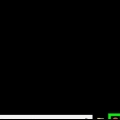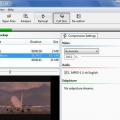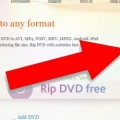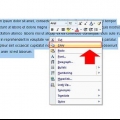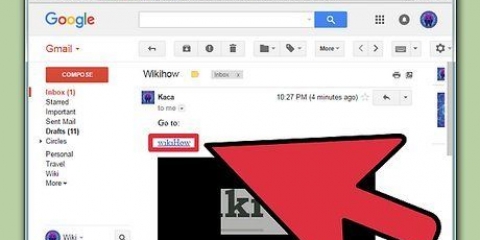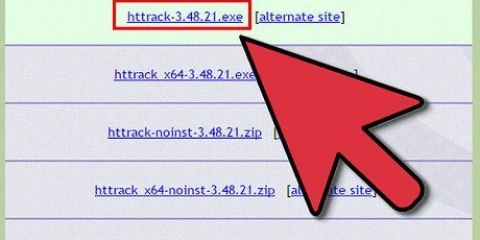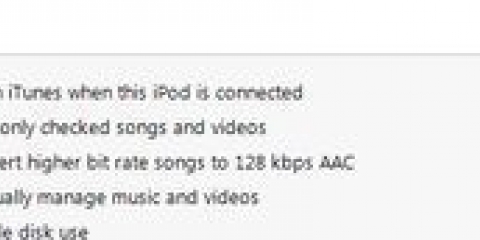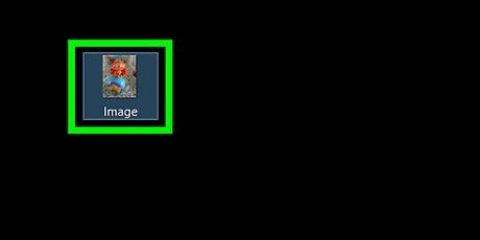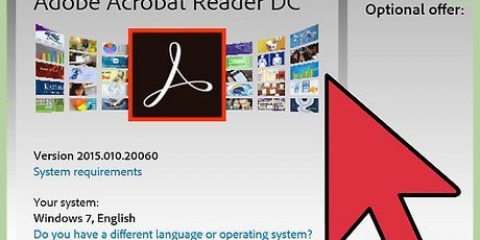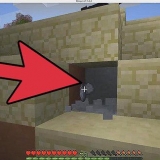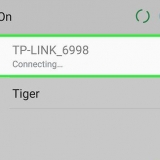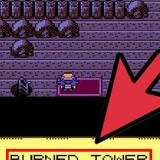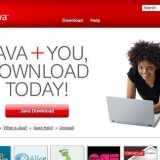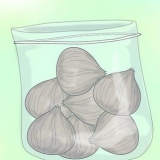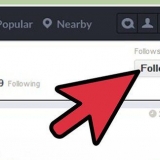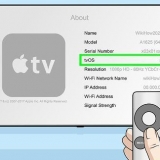Apri Start, fai clic su Risorse del computer, fai clic con il pulsante destro del mouse sul DVD e seleziona Esplora. Cerca la cartella denominata VIDEO_TS. Trascina la cartella nella posizione desiderata. Se hai intenzione di guardare il film solo sul tuo computer, ora hai finito di copiare. Non devi fare nulla con esso tranne se vuoi ridurre le dimensioni del file o se vuoi guardare il film su un dispositivo mobile.


È inoltre possibile salvare il file come file condiviso su un server multimediale o un`unità di rete. Passare alla cartella appropriata, fare clic con il pulsante destro del mouse e scegliere "Mappa unità di rete" dal menu.
Fare clic sulla scheda Audio & Sottotitoli dal tuo software di transcodifica. Scegli la colonna sonora che desideri. Seleziona AAC dal menu Codec audio. Nella colonna mixdown, scegli Dolby Digital II. Lascia i valori per bitrate, frequenza di campionamento e impostazioni DRC così come sono. Vai alla seconda traccia audio. Scegli la stessa colonna sonora dall`elenco delle sorgenti. Selezionare AC3 dall`elenco dei codec audio.





Potresti vedere 99 titoli che hanno tutti più o meno la stessa lunghezza. Ciò significa che il DVD è protetto da copyright. Apri il programma Lettore DVD. Fai clic su "Vai" e fai clic su "Titolo". Trova il titolo con il segno di spunta accanto ad esso. In Freno a mano scegli quindi questo titolo.
Se vuoi copiare più titoli (ad esempio un DVD con più episodi) seleziona un titolo, assegna al titolo un nome univoco in File e fai clic su Aggiungi alla coda. Ripetere questa procedura finché non sono stati aggiunti tutti i titoli desiderati alla coda di codifica.



Fare clic sul pulsante Impostazioni. Ora si aprirà una finestra chiamata Impostazioni immagine.
Fare clic su Filtri. Fai scorrere il cursore tra Decomb e Deinterlace fino in fondo a destra. Fare clic sul menu a discesa accanto a Deinterlacciamento. Scegli Veloce e guarda il video per vedere se le immagini sembrano buone ora.
Elimina le tracce audio che non ti servono, comprese le tracce della lingua.
Se non hai intenzione di utilizzare l`audio surround, puoi usarlo 5.Elimina 1 traccia o mixa l`audio in stereo.



Se vuoi masterizzare il DVD su un DVD vuoto da 4,7 GB dovrai prima ridurre le dimensioni del file, perché l`originale è spesso più grande di 4,7 GB. copiare i DVD richiede molto dal tuo processore, quindi non eseguire il ripping finché non hai bisogno del tuo computer per altre cose. Ad esempio, fallo comunque di notte quando stai dormendo.
Copia un dvd
Contenuto
Naturalmente l`industria cinematografica ha il diritto di proteggere la proprietà intellettuale, ma se hai acquistato un DVD dovresti comunque sapere cosa farne, a patto che tu non distribuisca il film illegalmente. Leggi questo articolo per imparare a copiare un DVD o un Blu-Ray in modo da poter guardare i film non solo sul tuo lettore DVD, ma anche sul tuo computer o tablet.
Passi
Metodo 1 di 2: Copia un DVD su un PC

1. Scarica un programma per aggirare la protezione dalla copia di DVD. Buone opzioni includono DVD43, AnyDVD o DVDFab da DVD a DVD.
- Confronta diversi prodotti, leggi attentamente i termini e le condizioni e cerca su Internet le recensioni delle persone in modo da essere sicuro di scegliere il miglior software.
- Scegli un prodotto che puoi provare gratuitamente, non trasferire denaro subito.

2. Inserisci il DVD che desideri copiare nell`unità DVD del computer.

3. Copia il contenuto del DVD sul tuo disco rigido.

4. Scarica il software di transcodifica. Puoi trovare molte opzioni su Google, ma il freno a mano è la scelta migliore. Qualunque sia il programma che utilizzi, controlla prima se supportano la piattaforma mobile desiderata.

5. Apri il file sorgente del DVD che desideri estrarre da Handbrake o da un altro software di transcodifica. Il software esegue la scansione dei titoli dei capitoli e dei marcatori. Se il programma non riconosce i titoli, puoi fare clic sulla scheda Capitoli o Capitoli nel portale del software e inserire tu stesso i titoli.

6. Decidi dove salvare il film. Molti programmi hanno una scheda chiamata Destinazione. Fare clic su Sfoglia e scegliere la posizione in cui si desidera salvare il file.

7. Personalizza la colonna sonora. Ad esempio, puoi mantenere la colonna sonora originale Dolby Digital (AC3) del film e creare una colonna sonora di backup per i dispositivi che non sono adatti.

8. Fare clic sul pulsante di avvio per copiare il DVD.

9. Riproduci il film copiato nel tuo lettore multimediale per assicurarti che la qualità sia buona.
Metodo 2 di 2: rippare un DVD su un Mac

1. Scarica il software di transcodifica del freno a mano. Scegli la versione a 64 bit se il tuo computer è in grado di gestirla.

2. Scarica il lettore multimediale VLC. Se hai scelto 64 bit ora hai bisogno anche della versione a 64 bit del lettore VLC. Include libdvdcss, uno strumento per decrittografare i DVD in modo da poterli riprodurre sul tuo Mac.

3. Avvia il freno a mano sul tuo Mac. Ora apparirà una finestra. Scegli il DVD che desideri copiare e fai clic su Apri.

4. Attendi che il freno a mano esegua la scansione del DVD. Al termine della scansione, fare clic sulla casella accanto a Titolo. Scegli il titolo più lungo dal menu a comparsa.



5. Fare clic sul pulsante Attiva/disattiva preimpostazioni nella parte superiore della finestra del freno a mano. Puoi anche premere comando-T. Scegli un "preset" per il tuo DVD copiato in base al tipo di dispositivo su cui desideri guardare il film. Puoi anche scegliere Universal, quindi puoi riprodurlo su tutti i dispositivi Apple.

6. fare clic sull`ingranaggio. Scegli Rendi predefinito nel menu che appare ora.

7. Controlla se il DVD contiene "video interlacciato". Fare clic sulla finestra Anteprima in Freno a mano e scorrere i frame del DVD. Se vedi immagini con bordi frastagliati, il DVD ha "video interlacciato".


8. Regola l`audio per ridurre le dimensioni del file.


9. Aggiungi i sottotitoli al file facendo clic sulla scheda Sottotitoli in Freno a mano. Scegli i sottotitoli che desideri aggiungere al file.

10. Fare clic su Start e attendere il termine della transcodifica. Questo potrebbe richiedere del tempo.

11. Aggiungi metadati come un`immagine, il cast o i riepiloghi. Scarica programmi come MetaX, iFlicks o Video Monkey per aiutarti in questo. Il freno a mano invia gli strappi direttamente a MetaX.

12. Trascina il film nella libreria di iTunes e guardalo!
Consigli
Avvertenze
- I film strappati occupano molto spazio sul disco rigido. Un disco troppo pieno non migliorerà il funzionamento del tuo computer.
Necessità
- PC o Mac
- Programma per bypassare la protezione dalla copia (DVD43, AnyDVD o DVDFab da DVD a DVD)
- Un DVD vuoto da 4,7 GB
- Software di transcodifica (freno a mano)
- Programma di metadati (MetaX, iFlicks o Video Monkey)
Articoli sull'argomento "Copia un dvd"
Condividi sui social network:
Popolare